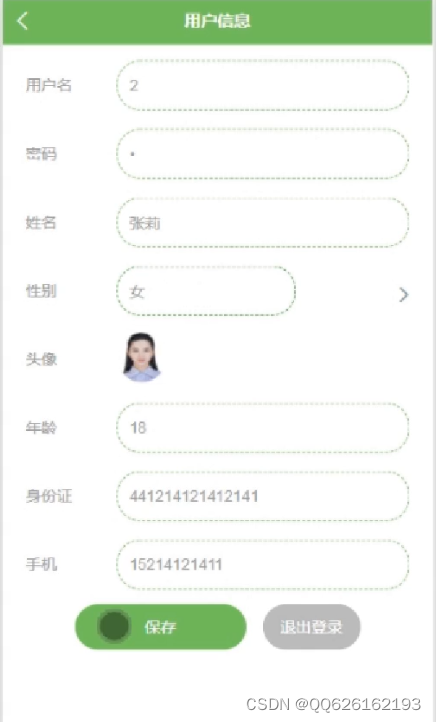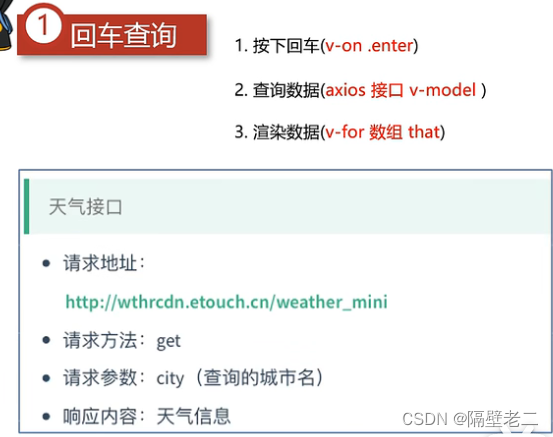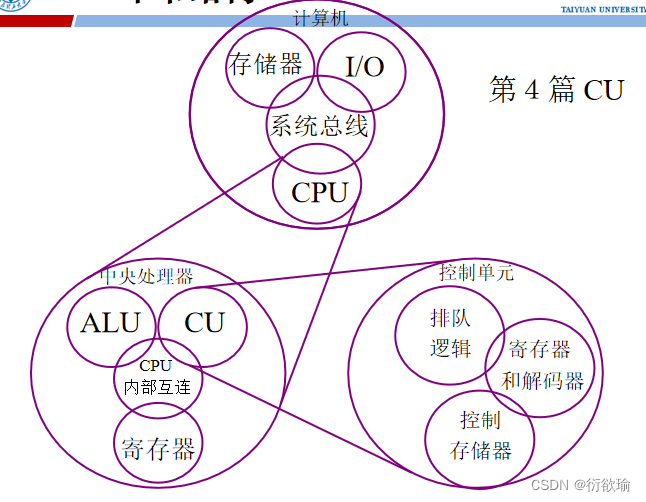一、Rvit中门窗插入时需要注意的问题和技巧
1.在平面中插入门窗时,在键盘中输入SM门窗会自动定义在墙体的中心位置,如图1所示。

2.空格键可以快速调整门开启的方向
3.在三维视图中插入门窗时,窗户的位置可以任意插入,而插入的门系统会默认放置在所选标高层的底部,如图2所示。
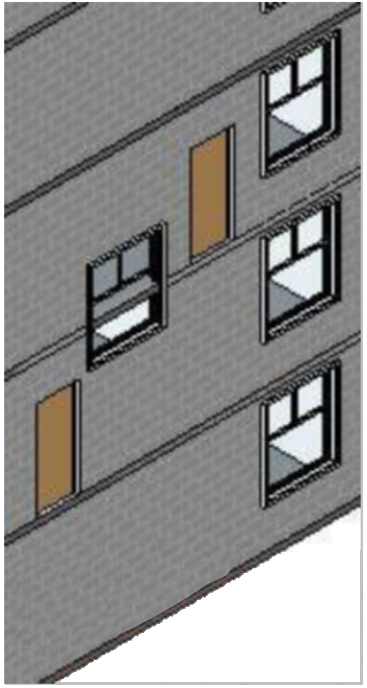
4.在三维视图中调整门窗的位置时需要注意,选择门窗后使用移动调整时只能在同一平面上修改,而利用重新定义主体命令可以使门窗调整到其他墙面上,如图3所示。
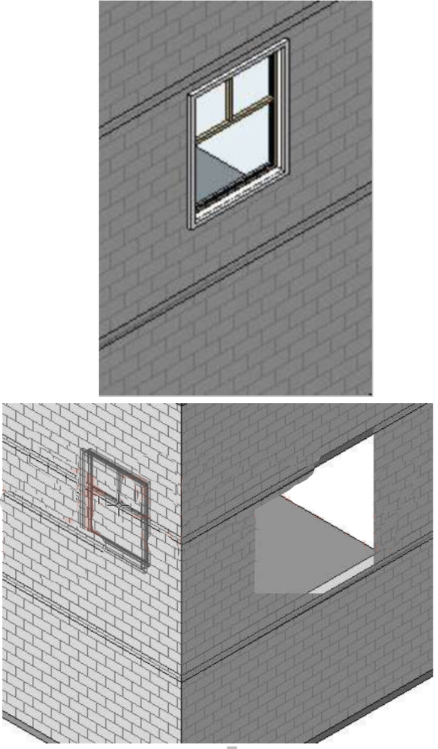
二、Revit中如何生成门窗?
Revit生成门窗可以使用建模助手的【土建模块】,一键识别CAD并转化生成门窗。只需三个步骤。
具体操作如下:
1.点击【图转门窗】功能。
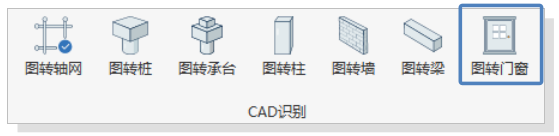
2.需识别图层:①门窗边线层;②门窗标注层。(需要有墙才可以生成门窗)

①门窗边线层:门窗的图层。
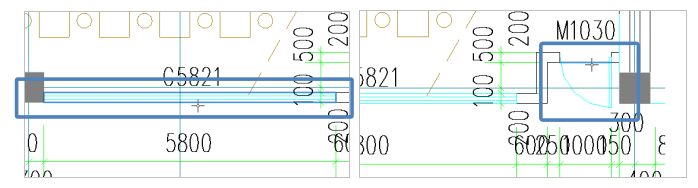
②门窗标注层:门窗的型号标注图层。
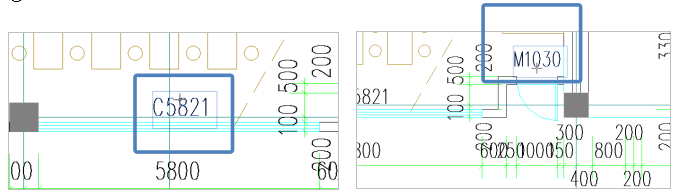
3.识别CAD成功后,可以点击【批量修改】按钮,预设门窗实例的部分参数。
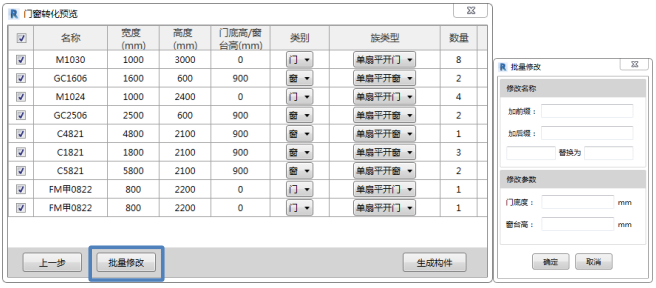
目前可修改的属性值:类型名称、门底高度、窗台高度。
4.点击【生成构件】,等待柱生成完毕。

土建模块还有:CAD识别,图转轴网,图转桩,图转柱,图转墙,图转承台,图转梁,链接CAD,生成构造柱等等...
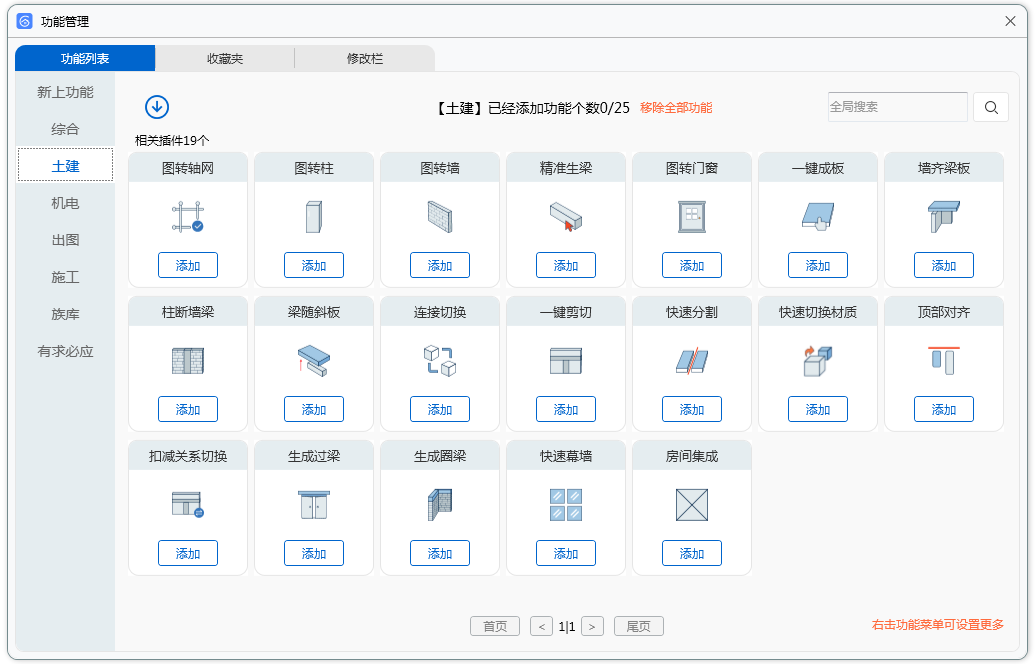
建模助手除了土建模块,还有机电,出图,综合,施工,族库,有求必应,7大模块,全部都可使用。
建模助手下载:https://www.zhbim.com/?source=csdn
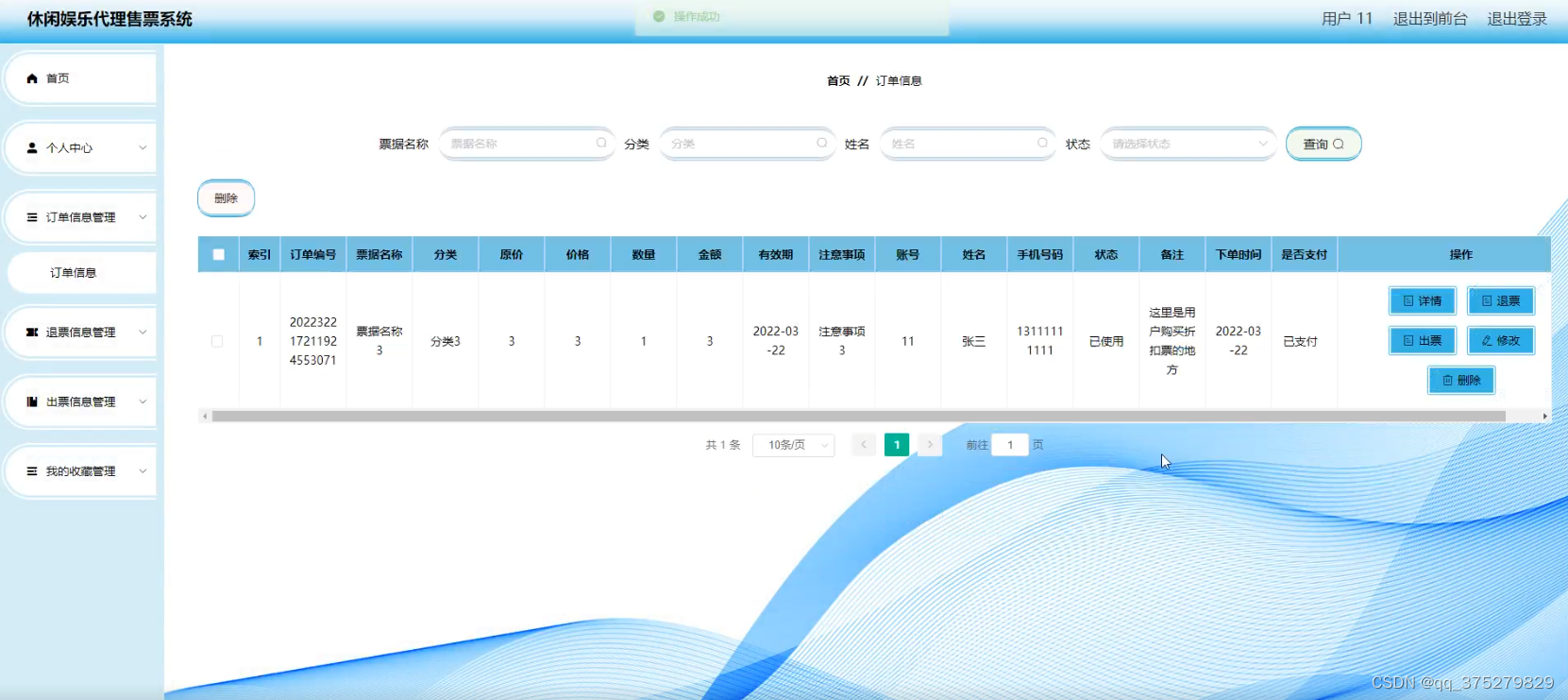
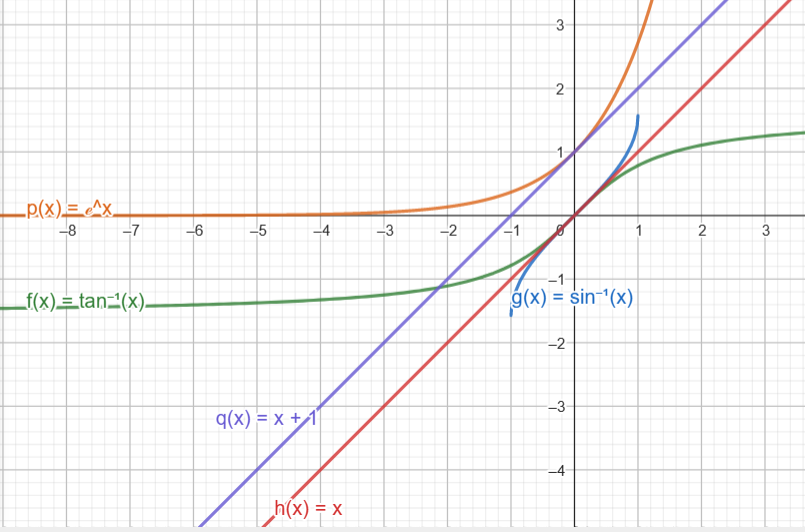
![[GYCTF2020]Easyphp](https://img-blog.csdnimg.cn/1c70c7eb42664e8183b89c16ffc31e7f.png)
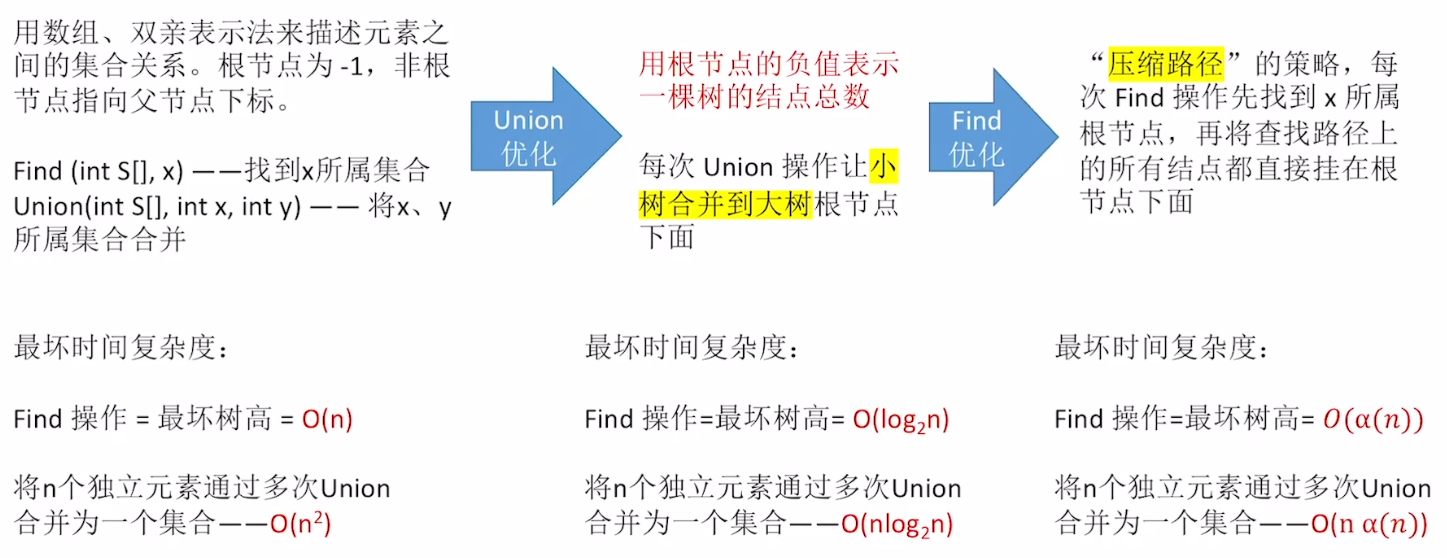

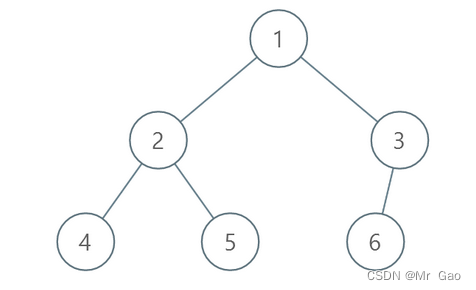
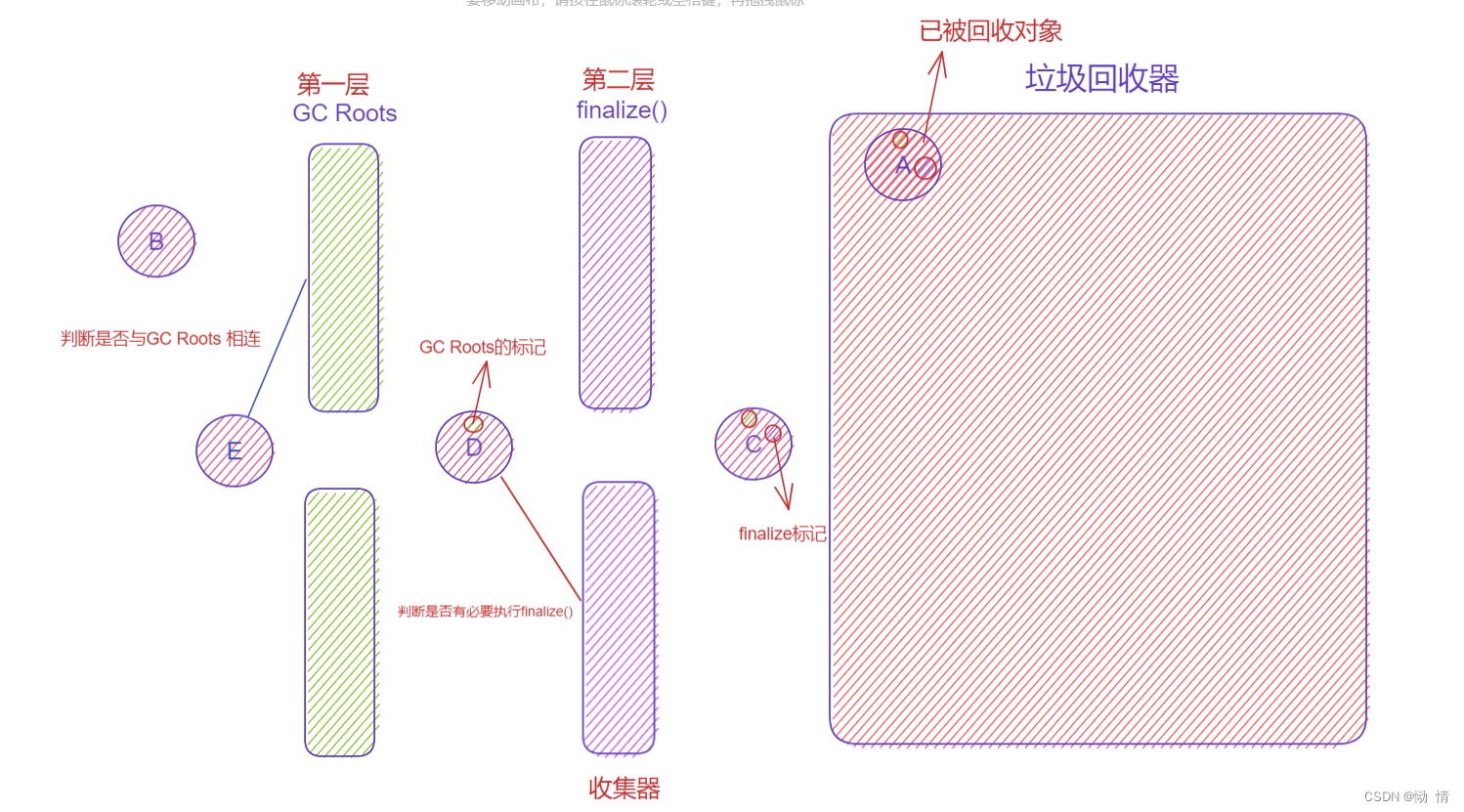
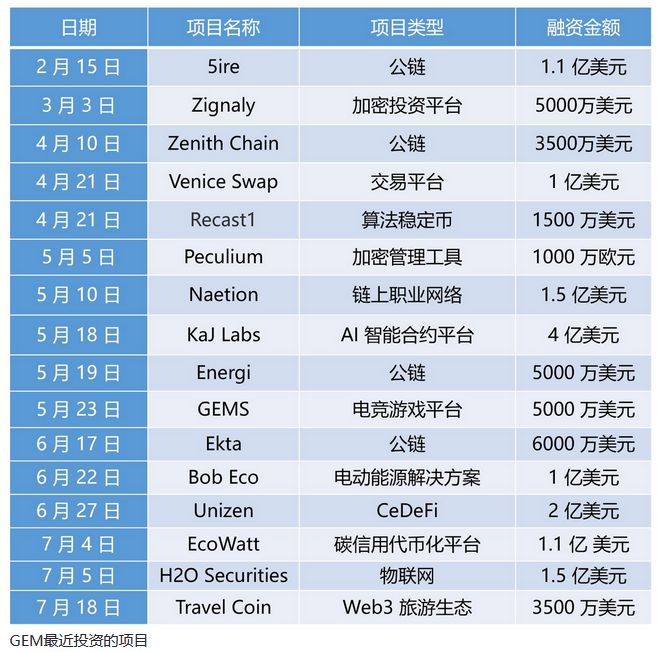
![[附源码]Python计算机毕业设计高校教材管理系统Django(程序+LW)](https://img-blog.csdnimg.cn/dfa18268da2e45c0be536d5d06705787.png)